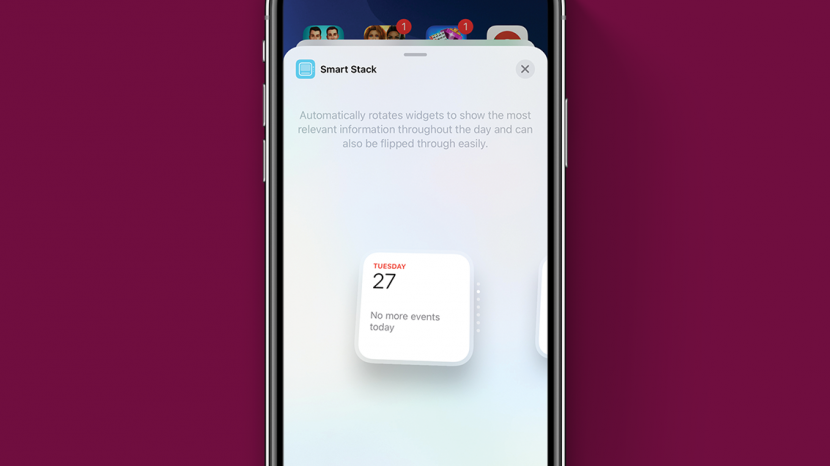
Ovaj članak će vam reći sve o iOS 14 widget stogovima i odgovoriti na neka od najčešće postavljanih pitanja s kojima smo se susreli. Skupovi widgeta izvrstan su način organiziranja početnog zaslona (čak i na Macu), ali može biti malo zbunjujuće kada niste upoznati s njima. Naučit ćemo napraviti snopove aplikacija od widgeta, što je Smart Stack, kako ukloniti widgete iz Smart Stacksa, odabrati veličinu vašeg Smart Stacka i još mnogo toga, pa krenimo!
Povezano: Kako dodati i koristiti widgete za početni zaslon iPhonea u iOS-u 14
Što je u ovom članku
- Što je stog widgeta?
- Kako dodati Smart Stack na vaš početni zaslon
- Kako stvoriti prilagođeni stog widgeta
- Pregledavanje vaših skupova widgeta
- Kako prilagoditi Smart Stack
- Rješavanje problema s vašim skupovima widgeta
- Postoji li način za slaganje widgeta različitih veličina?
- Moji widgeti se neće slagati!
Što je stog widgeta?
Stog widgeta je zbirka widgeta na vašem početnom zaslonu koji se okreće kroz widgete od kojih se sastoji. To je sjajan način da najrelevantnije informacije držite na dohvat ruke bez zatrpavanja početnog zaslona. Postoje dvije vrste skupova widgeta:
Smart Stacks, koji vaš iPhone kurira za vas, i Prilagođeni skupovi, koje možete sami sastaviti.Kako dodati Smart Stack na vaš početni zaslon
Smart Stack je skup widgeta napravljen od widgeta za koje vaš iPhone misli da će vam biti zanimljivi. Na primjer, ako svakog jutra provjeravate vijesti i vremensku prognozu, vjerojatno će te widgete uključiti u vaš Smart Stack. Ako puno pregledavate svoju zbirku fotografija, možda ćete pronaći i Istaknute fotografije kao dio ponude. Da biste dodali Smart Stack na početni zaslon:
- Dugo pritisnite prazan dio vašeg početnog zaslona dok ne uđe u način pomicanja.
- Dodirnite Dodatidugme u gornjem lijevom dijelu zaslona.
- Pomičite se kroz opcije widgeta koje se pojavljuju dok ne vidite Smart Stack. Dodirnite ga.
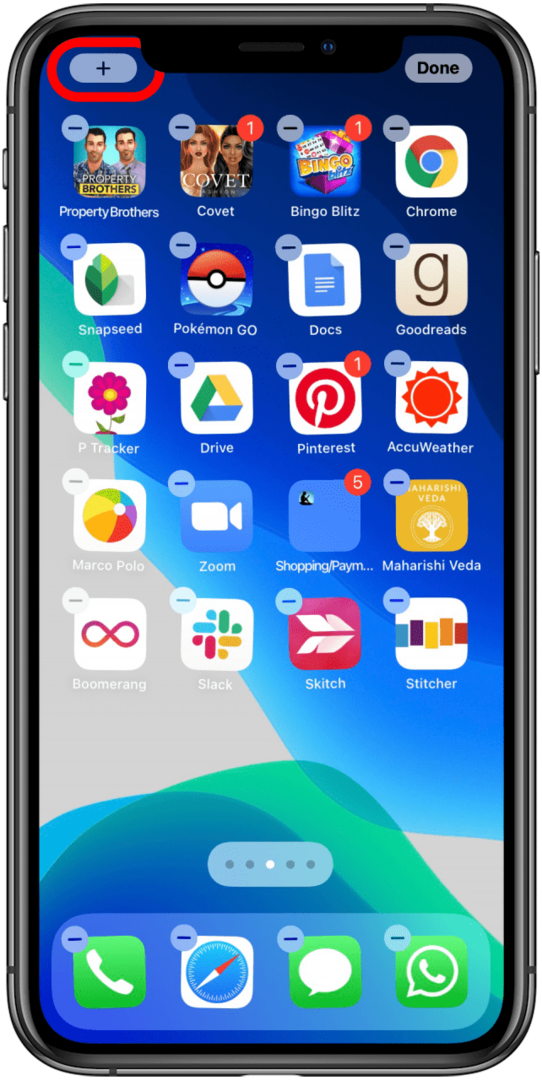
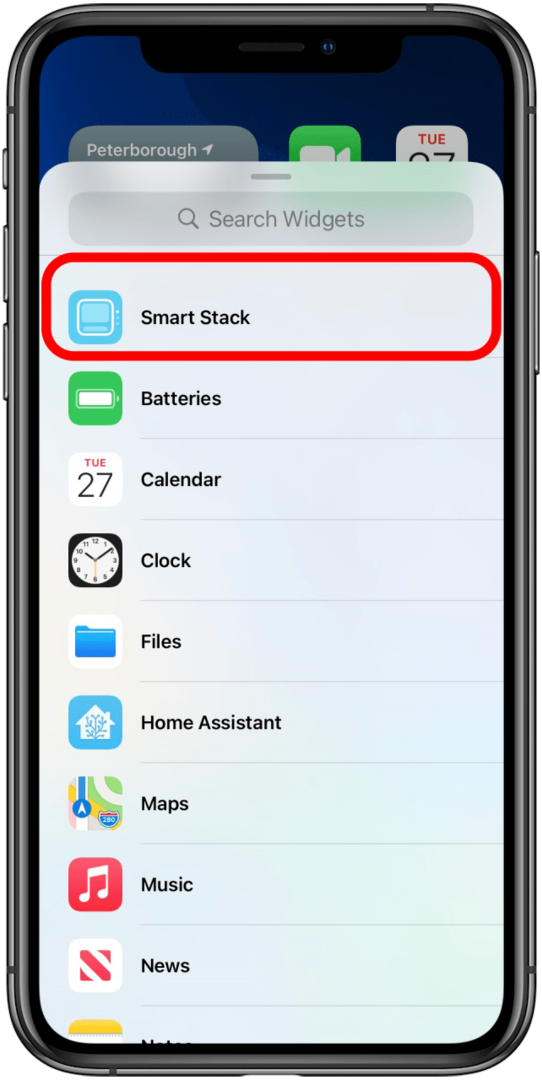
- Prijeđite prstom da biste odabrali veličinu svog Smart Stacka. Ako imate puno na početnom zaslonu, možda biste željeli manju, kompaktniju opciju. Ako želite da widgeti budu vrlo vidljivi, veća verzija bi mogla biti prava za vas.
- Dodirnite Dodaj widget.
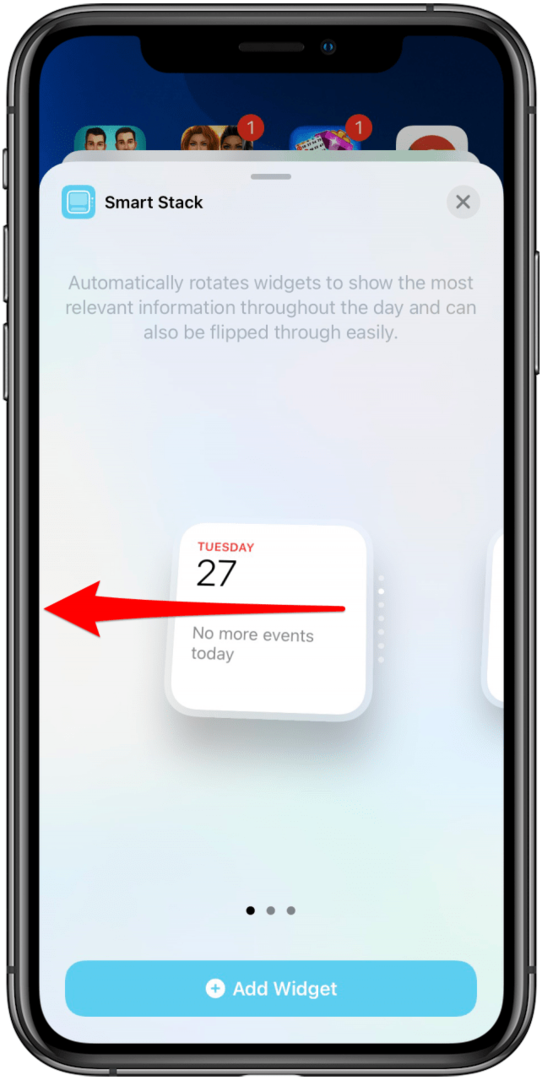
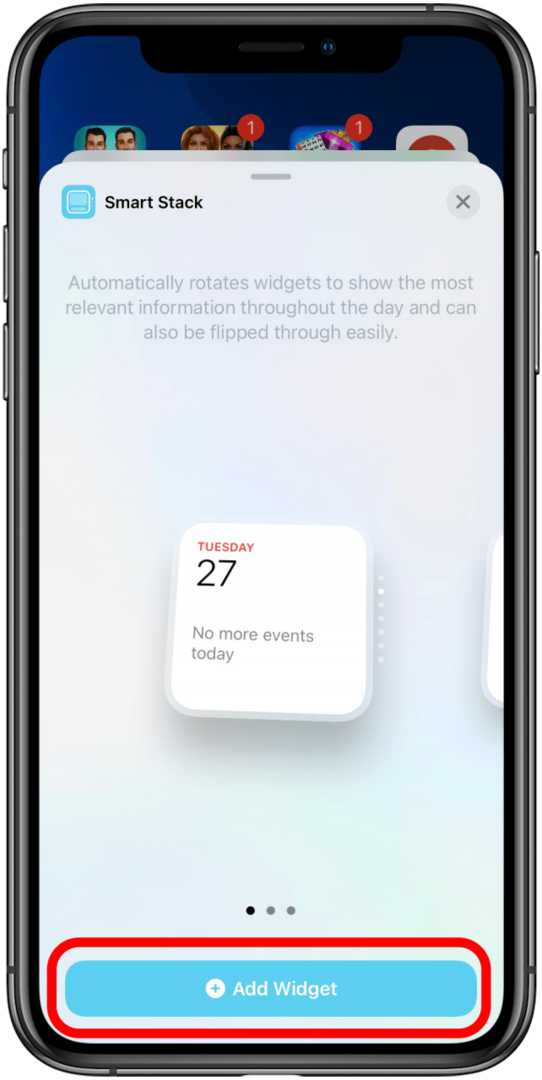
Kako stvoriti prilagođeni stog widgeta
Ako opcije Smart Stack to ne rade umjesto vas, ili možda želite samo jedan ili dva widgeta u hrpi, prilagođeni stack je pravi način. Možete dodati onoliko widgeta u prilagođeni stog koliko želite; međutim, ako su widgeti različitih veličina, neće se slagati. Da biste stvorili prilagođeni stog:
- Dodajte dva ili više widgeta iste veličine na svoj početni zaslon. Možete i vi povucite ih iz Današnjeg prikaza ili dodirnite gumb Dodaj kada je vaš početni zaslon u načinu pomicanja i odaberite svoju opciju.
- Dugo pritisnite jedan od widgeta, zatim ga povucite na vrh drugog widgeta i otpustite.
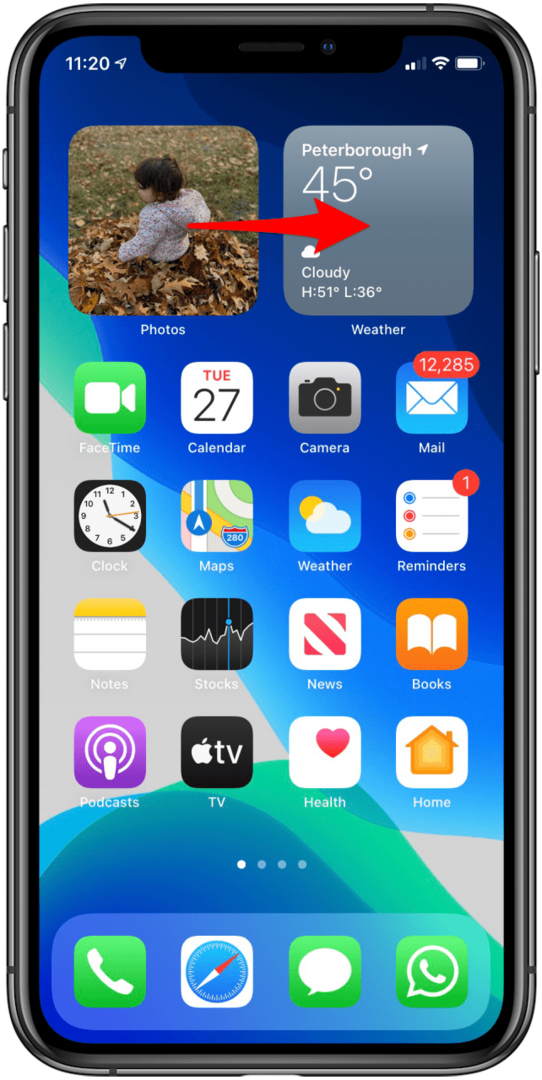
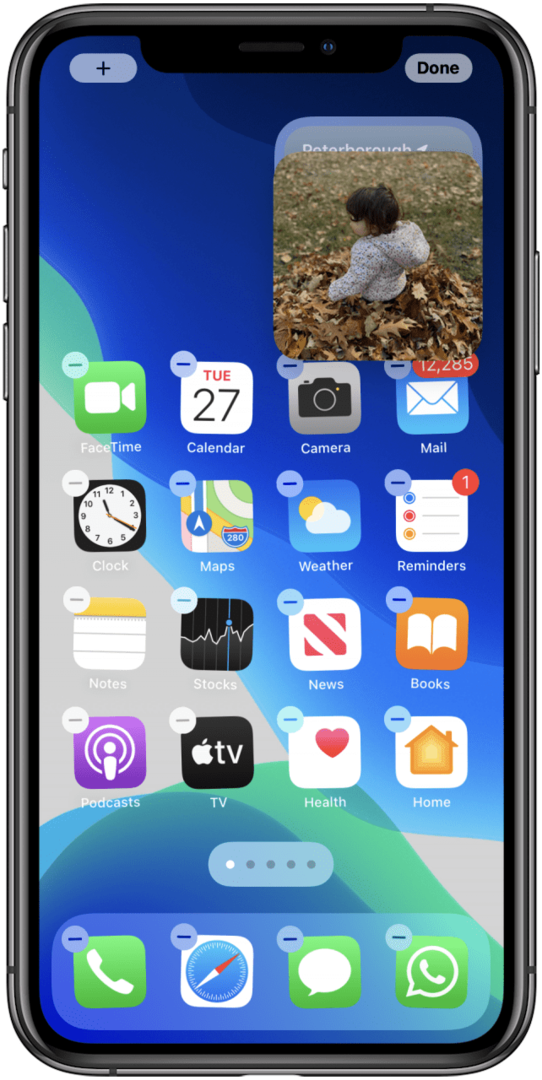
Pregledavanje vaših skupova widgeta
Da biste pregledavali svoje hrpe widgeta, samo prijeđite prstom prema gore ili dolje po njima. Svoje skupove widgeta držim na vrhu svog početnog zaslona, tako da obično počnem tako da povlačim prstom prema gore, jer povlačenjem prema dolje mogu greškom dobiti moj izbornik obavijesti. Dvije točkice će se pojaviti na desnoj strani vašeg Stoga, pokazujući vam koliko widgeta imate i na kojem se nalazite. Ali što ako to želite promijeniti? Iako se prilagođeni stog po definiciji sastoji samo od widgeta koje želite, možda ćete poželjeti urediti Smart Stack. Srećom, postoji nekoliko načina za to.
Kako prilagoditi Smart Stack
Da biste promijenili redoslijed pojavljivanja widgeta ili uklonili widget iz Smart Stacka, samo:
- Dugo pritisnite svoj Smart Stack dok se ne pojavi izbornik. Dodirnite Uredi hrpu.
- Da biste promijenili redoslijed pojavljivanja widgeta, dodirnite tri retka sa strane widgeta, a zatim ga povucite na novo mjesto na kojem želite.
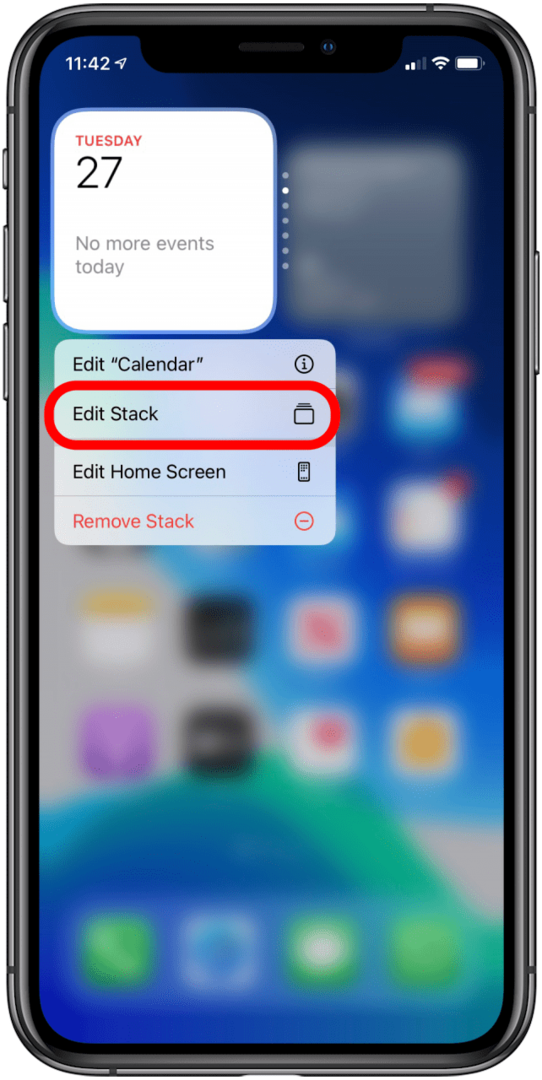
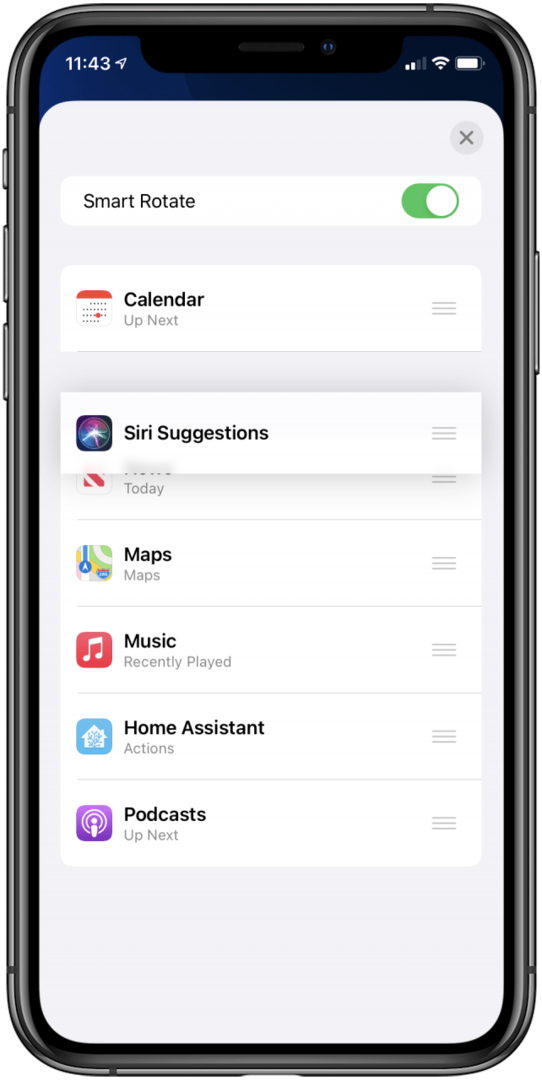
- Da biste izbrisali widget sa svog Smart Stacka, prijeđite prstom ulijevo po njemu. Traka će postati crvena i reći Izbrisati. Nakon što se to pojavi, ako završite s pomicanjem ulijevo do kraja, aplikacija će se izbrisati iz vašeg Smart Stacka.
- Kako se Smart Stack ne bi automatski rotirao na zaslonu, uključite ga Pametno rotiranje isključeno.
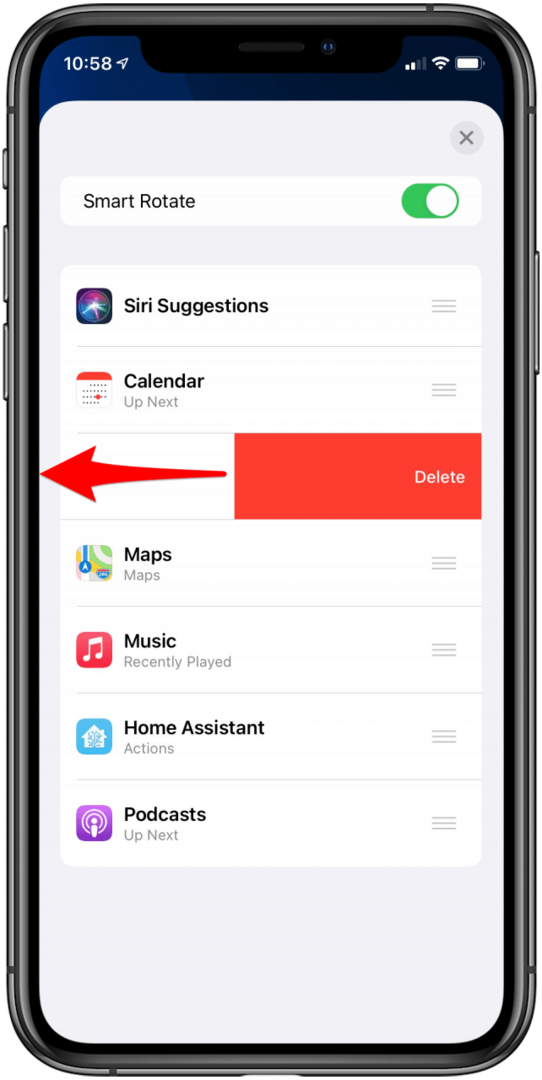
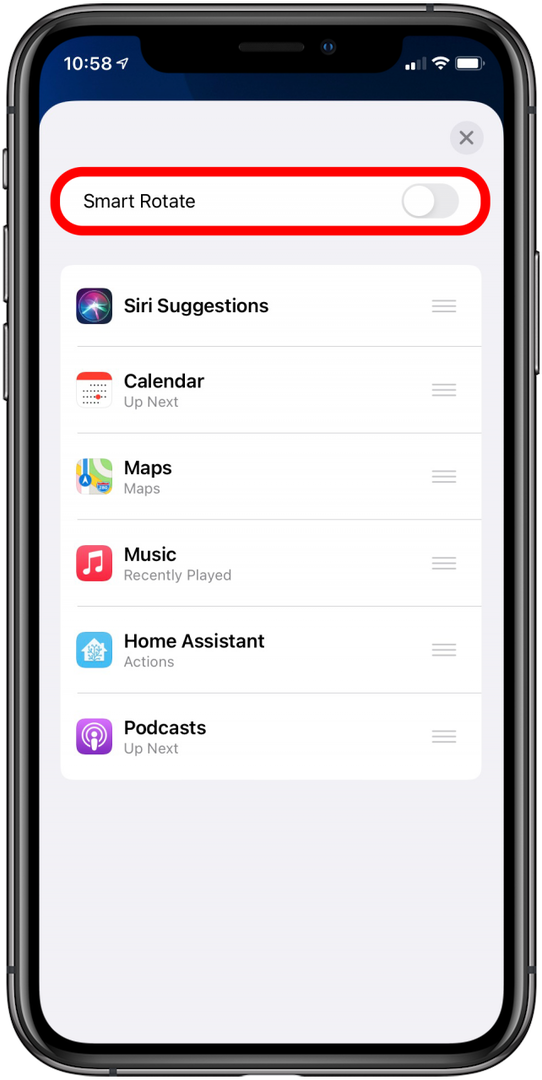
Rješavanje problema s vašim skupovima widgeta
Dok su skupovi widgeta prilično jednostavni i ne zahtijevaju puno tehnoloških vještina visoke razine, korisnici još uvijek ponekad naiđu na probleme s njihovim stvaranjem i korištenjem, pogotovo jer su novi značajka. Evo nekih od češćih problema na koje su korisnici iOS-a 14 naišli i nekoliko načina za njihovo rješavanje.
Postoji li način za slaganje widgeta različitih veličina?
Nažalost ne. Budući da se ikone vaših aplikacija pomiču kako bi napravili mjesta za widgete, ako je vaš skup widgeta imao widgete od različitih veličina, vaše bi ikone stalno skakale posvuda kako bi se prilagodile pomak. Ne samo da ovo nije praktično, već bi bilo i neugodno. Možete, međutim, naučite mijenjati veličinu svojih widgeta kako biste stvorili svoj savršeni prilagođeni skup widgeta.
Moji widgeti se neće slagati!
Postoji nekoliko razloga zašto biste mogli naići na poteškoće sa slaganjem widgeta kako biste stvorili prilagođeni stog. Evo nekoliko mogućih razloga zbog kojih biste mogli naići na probleme:
- Provjerite je li vaš zaslon čist. Ako vaš zaslon ima prašinu ili otiske prstiju, možda neće moći pročitati ni vaš dodir. Ako vaš widget stalno skače, to bi mogao biti problem. Nježno očistite zaslon i vidi imaš li više sreće.
- Provjerite da li koristite iOS 14. Skupovi widgeta dostupni su samo uz iOS 14, pa ako ih ne vidite kao opciju, možda niste ažurirali. To možete provjeriti u postavkama, a ako niste ažurirali, trebali biste imati dostupno ažuriranje.
- Provjerite jesu li vaši widgeti iste veličine. Widgeti različitih veličina ne mogu se slagati, stoga provjerite jesu li oba mala, srednja ili velika, a ne jedan od svakog.
- Isprobajte manje widgete. Neki korisnici nailaze na problem da ne mogu slagati velike widgete, ali mogu slagati iste widgete u malim ili srednjim veličinama. Iako biste službeno trebali biti u mogućnosti slagati velike widgete, ako naiđete na probleme pri tome, ovo može biti dobro rješenje.
- Provjerite jeste li slagali stvarne widgete. Widgeti nisu isto što i ikone aplikacija, koje se ne mogu slagati, ali se mogu staviti u mape. Ako želite imati fotografije u svom prilagođenom skupu widgeta, morat ćete biti sigurni da je widget Fotografije na vašem početnom zaslonu i da ne pokušavate složiti ikonu aplikacije na widget.